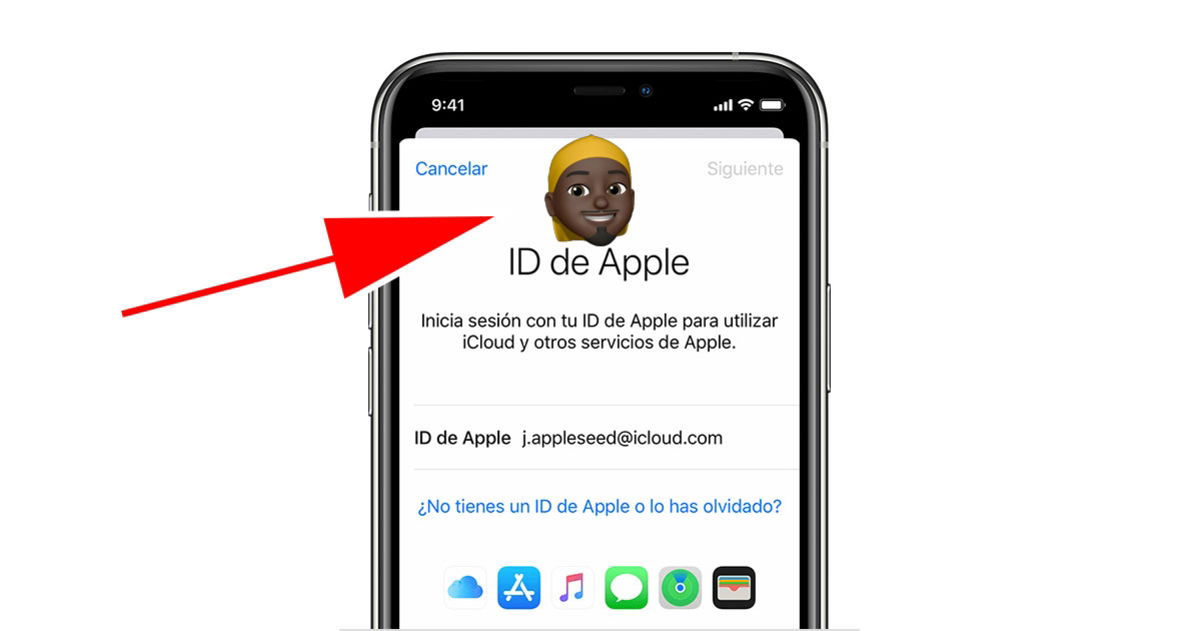
Die Geburt von Memojis durch Apple war für den reinen Freizeitgebrauch gedacht. Niemand hätte gedacht, dass es als Instrument zum Schutz des Images von Apple-Nutzern dienen würde, was möglich ist, wenn man es weißSo verwenden Sie Memoji für das Apple-ID-Profilfoto.
Es ist eine sehr interessante Alternative fürLegen Sie eine 3D-Animation einPassen Sie Ihren Körper an, sodass andere Apple-Benutzer Sie identifizieren können, ohne dass Ihr echtes Gesicht darauf zu sehen ist, und schützen Sie so Ihre Privatsphäre und Sicherheit. Ebenso können Sie es auf die Profile Ihrer Familie und Freunde anwenden, falls diese diesen Trick noch nicht kennen.
Erstellen Sie schnell Ihr Memoji, falls Sie es noch nicht haben
Es handelt sich um ein sehr bekanntes Multimedia-Plugin, mit dem sich fast alle Benutzer auskennen. Deshalb werden wir eines kurz überprüfen, entweder weil Sie es noch nicht haben oder weil Sie es noch nicht habenweil Sie eine andere für die Apple-ID wünschen. Denken Sie daran, dass Sie mehrere Gesichter erstellen können, die zu Ihrer Persönlichkeit oder Ihren unterschiedlichen Stimmungen passen.
ZuErstellen Sie ein oder mehrere Memojis, müssen Sie dazu eine Reihe einfacher Schritte befolgen, sofern Sie ein iPhone oder iPad mit iOS 13 oder iPadOS 13 haben:
- OffenNachrichtenund drücken Sie die Taste „Schreiben", um eine neue Nachricht zu schreiben. Oder gehen Sie zu einer bestehenden Konversation.
- Drücken Sie die Taste „Memojis" und wischen Sie dann nach rechts und tippen Sie auf "Neues Memoji hinzufügen".
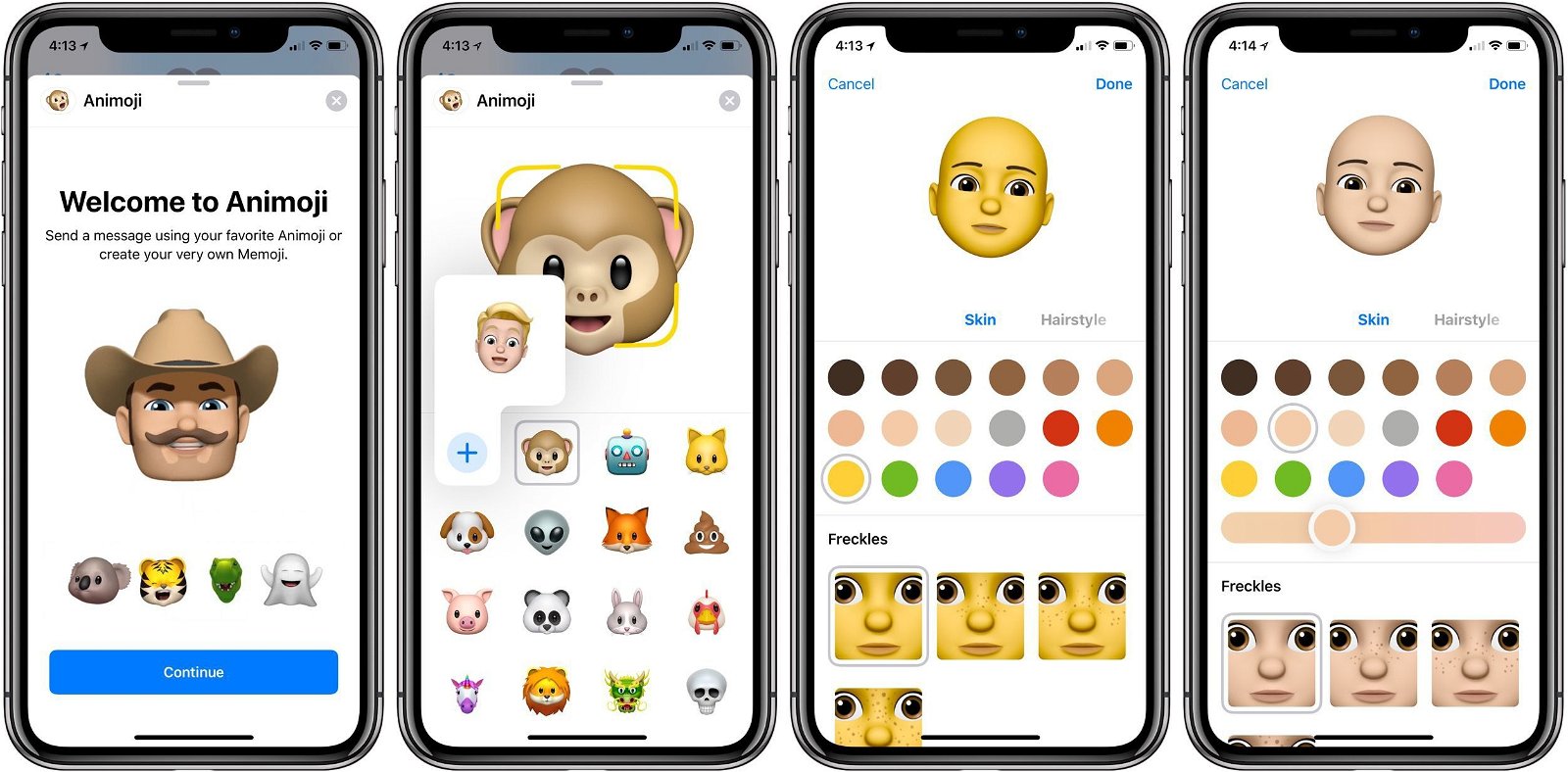
- Passen Sie die anMemoji-Funktionen, wie Hautton, Frisur, Augen usw.
- KreditOK.
Wenn Sie alle gewünschten erstellt haben, haben Sie die Möglichkeit, diese später zu bearbeiten. Gehen Sie einfach zurück zur Nachrichten-App und drücken Sie die Schaltfläche „Schreiben". Wählen Sie Zugriff auf "Memoji" und drücken Sie die Tastedrei horizontale „Mehr“-Buttonsum es zu bearbeiten oder zu duplizieren. Von dort aus können Sie animierte Memojis oder Aufkleber erstellen, die Sie auch für das Apple-ID-Foto verwenden können, aber weniger interessante Optionen sind.
So verwenden Sie Memoji für Ihr Profilfoto auf der Apple ID
Nachdem Sie Ihre Memojis erstellt haben, müssen Sie sie nur noch als Profilfoto in Ihr Apple-ID-Konto einfügen. Es handelt sich um ein Verfahren ähnlich demErstellen animierter Emoticons für das macOS-Profil, mit dem Unterschied, dass dies von einem iPhone oder einem iPad aus erfolgen kann.
Um dies zu erreichen, gibt es zwei Verfahren:obwohl das eine rudimentärer ist als das andere, da Apple keine Verknüpfung hat, um diese Aktion schnell auszuführen. Egal für welche Sie sich entscheiden, beide führen Sie zum gleichen Ziel. Beginnen wir mit dem ersten davon, dem rudimentärsten.
Gehen Sie zu Ihrer Memoji-Galerie und wählen Sie das aus, das Ihnen am besten für Ihr Apple-ID-Profilfoto gefällt. Es erscheint vergrößert auf dem Bildschirm undSie können einen Screenshot machenin guter Auflösung. Geben Sie die einFotos-App oder tippen Sie auf die MiniaturansichtDas wird erstellt, um den Screenshot zu bearbeiten. Hier können Sie die überschüssigen Ränder abschneiden und das Memoji in der Bildmitte platzieren.
Wenn Sie die Änderungen gespeichert haben,Gehen Sie zu Einstellungen und klicken Sie auf das Apple-ID-Profil, das gleich zu Beginn erscheint. Drücken Sie auf das angezeigte Profilfoto und Sie können auf die Galerie zugreifen, um es zu bearbeiten.Wählen Sie die Aufnahme aus, die Sie gemacht habenund laden Sie es als Profilbild für die Apple ID hoch.
Die zweite Methode ist die EingabeEinstellungenund gehen Sie zum Abschnitt „Nachrichten". Von dort aus sehen Sie die Option "Teilen Sie Name und Foto„, wodurch Sie in ein weiteres Menü mit verschiedenen Einstellungen gelangen. Zunächst müssen Sie die Option „“ aktivieren.Teilen Sie Name und Foto„Gleichzeitig wählen Sie“Nur Kontakte„im Abschnitt“Automatisches Teilen". Sobald dies erledigt ist, sehen Sie einen Zugang zum Ändern Ihres Apple-ID-Fotos mit der Option „Foto hinzufügen".
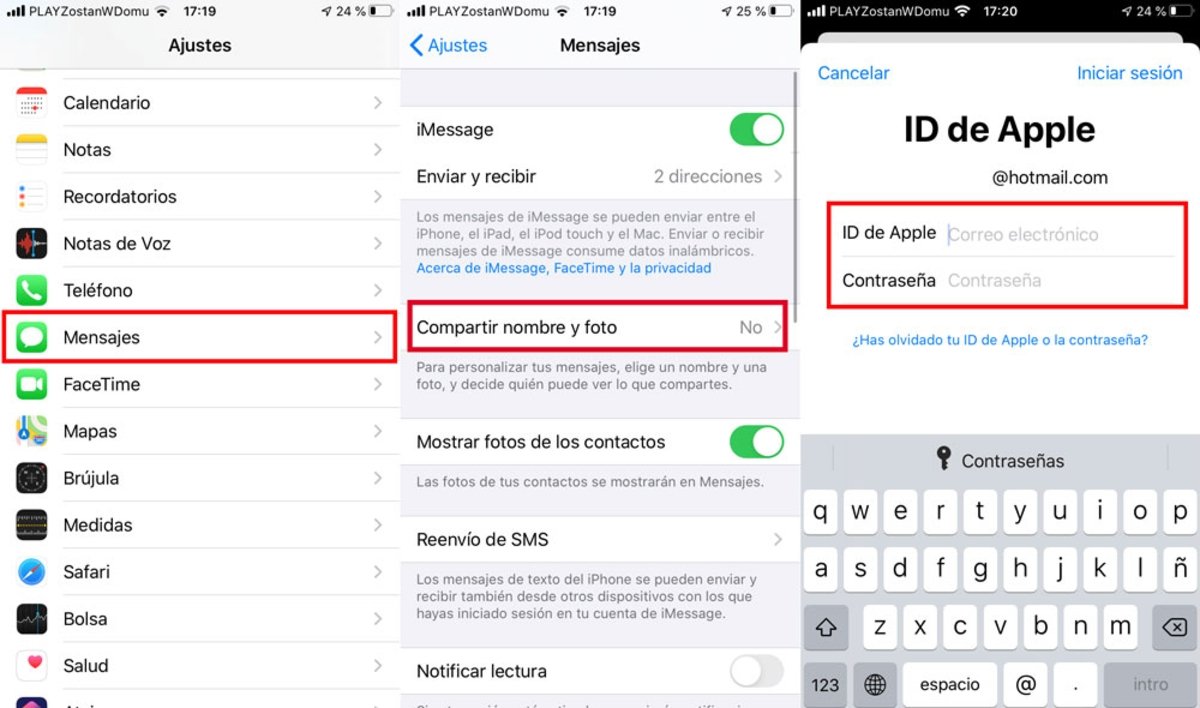
Unter all den Multimedia-Inhalten gibt es einen Abschnitt mit „Memoji" Hier können Sie das animierte Emoticon auswählen, das Sie für diesen Fall bevorzugen. Nachdem Sie es ausgewählt haben, haben Sie die Möglichkeit dazuÄndere deine Stimmungund passen Sie die Größe des Bildes an den Apple-ID-Rahmen an und wählen Sie eine Hintergrundfarbe.
Wenn Sie alles fertig haben, klicken Sie auf „Zu verwenden„wenn die Systemmeldung auf dem Bildschirm erscheint“Immer dieses Foto verwenden?". Um zu überprüfen, ob das Foto in Ihrem Apple-ID-Profil gespeichert wurde,Gehen Sie zurück zu den Einstellungenund schauen Sie oben im Menü nach.
Du kannst folgeniPadisiertInFacebook,WhatsApp,Twitter (X)konsultieren oder konsultierenunser Telegram-Kanalum über die neuesten Technologienachrichten auf dem Laufenden zu bleiben.
